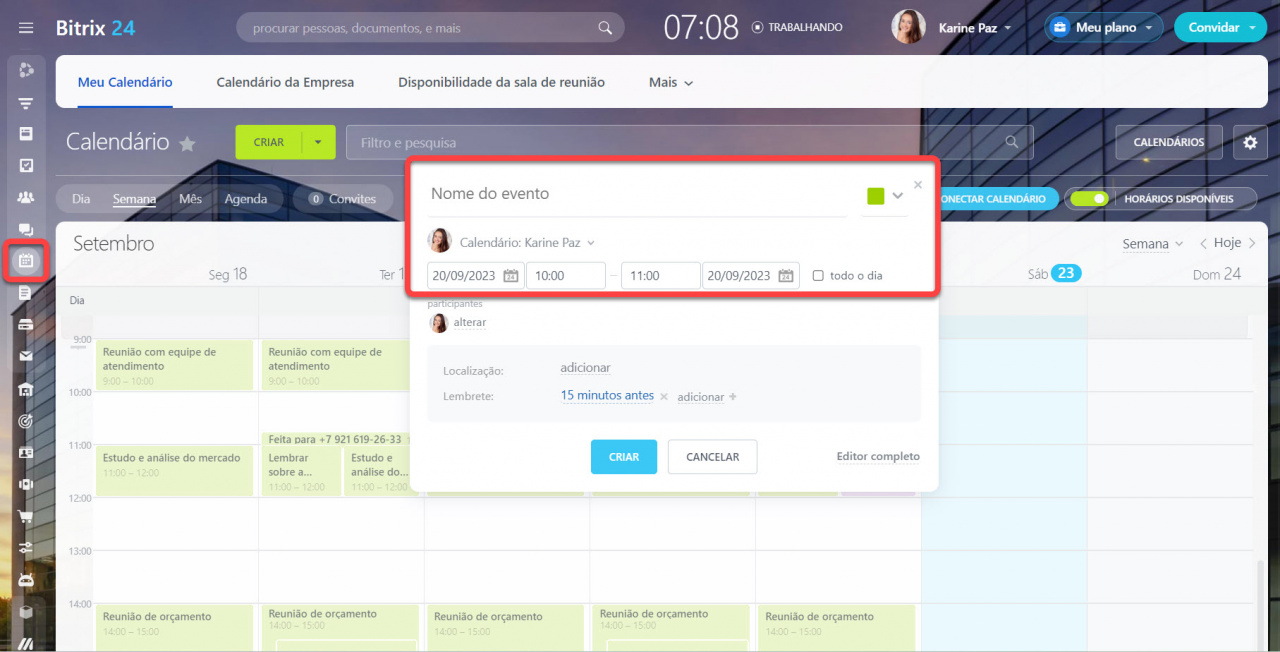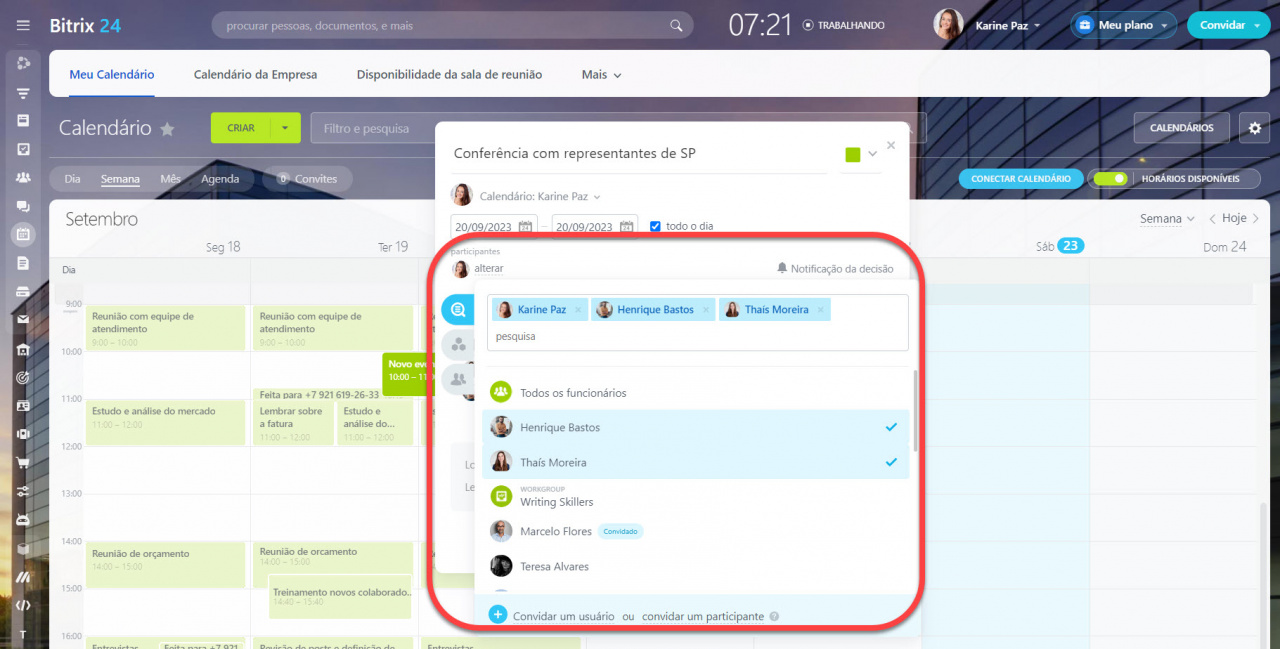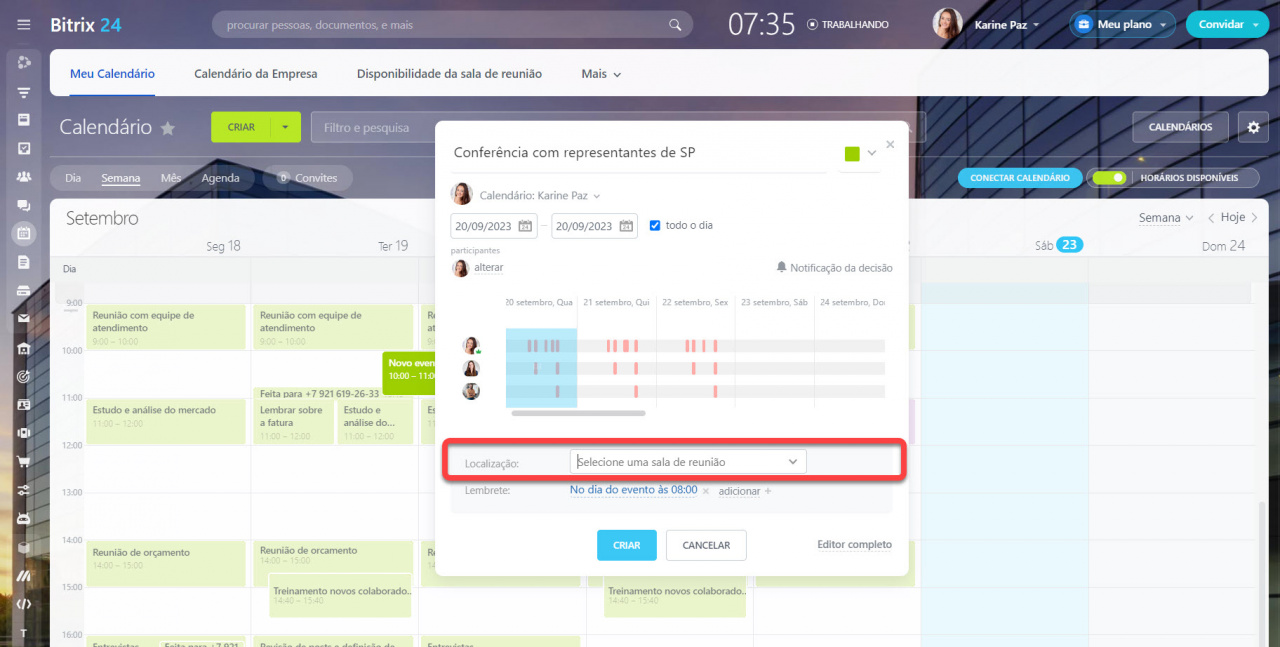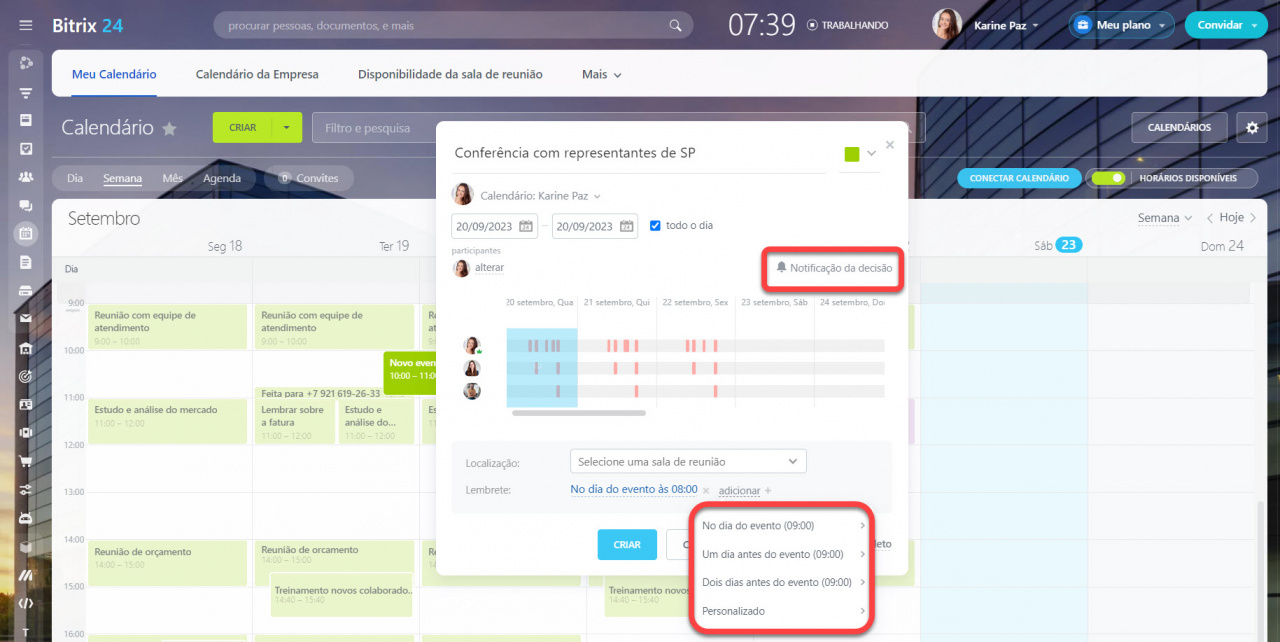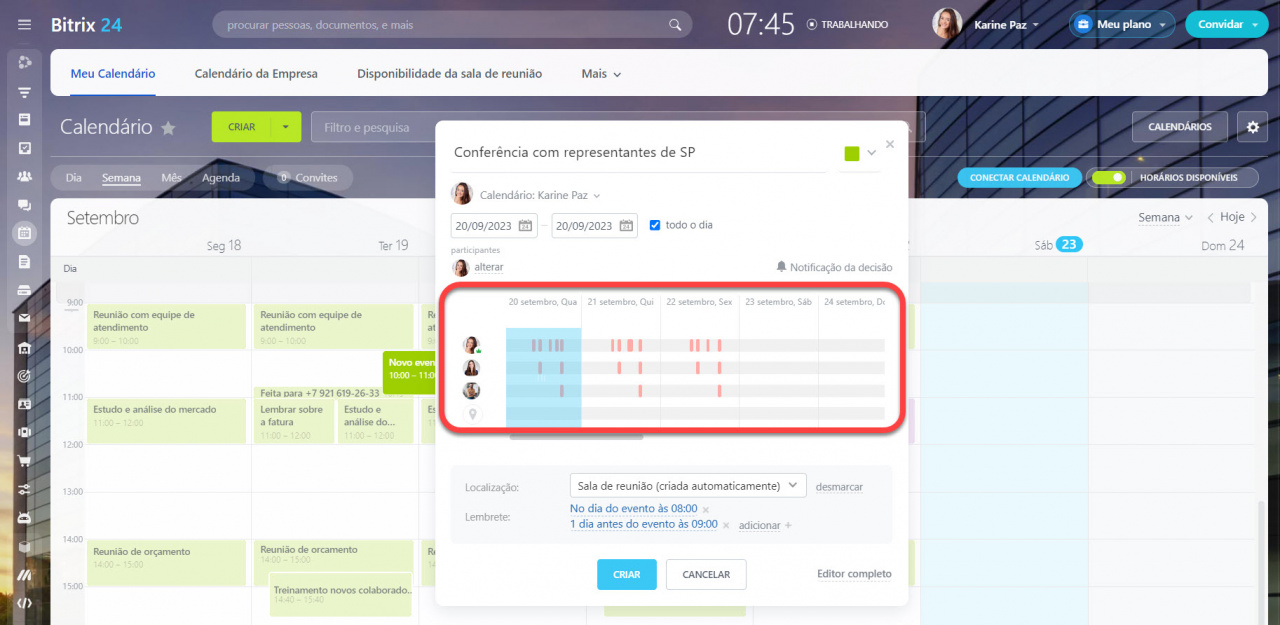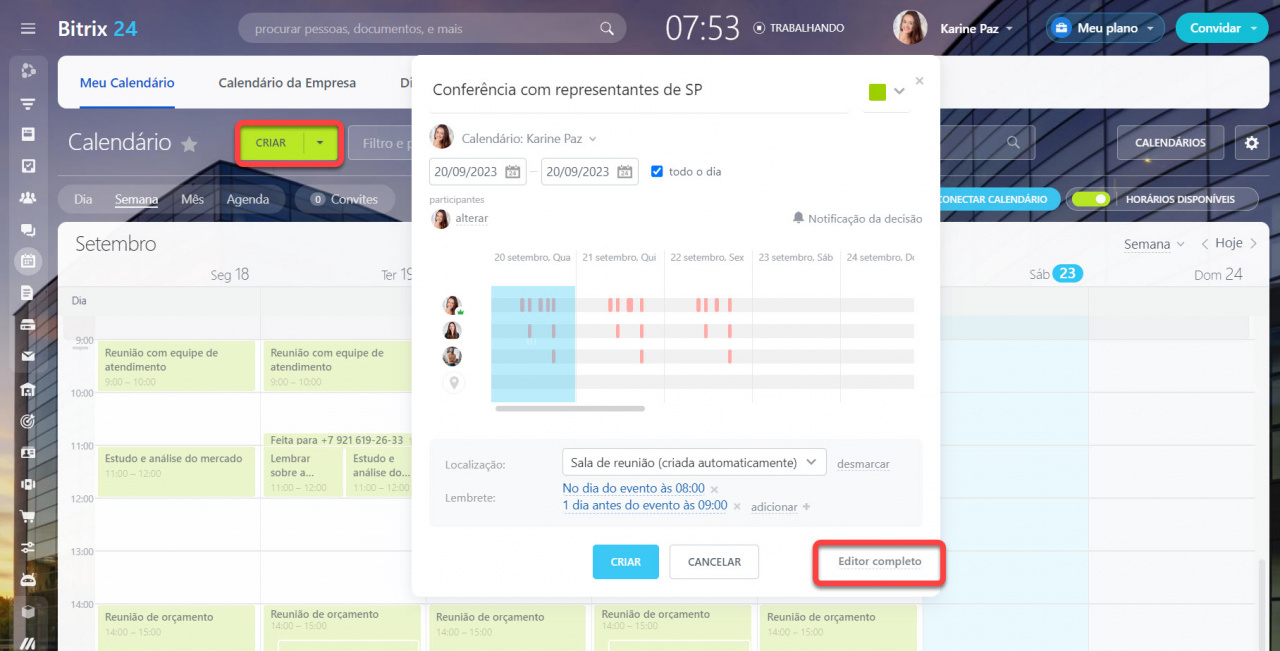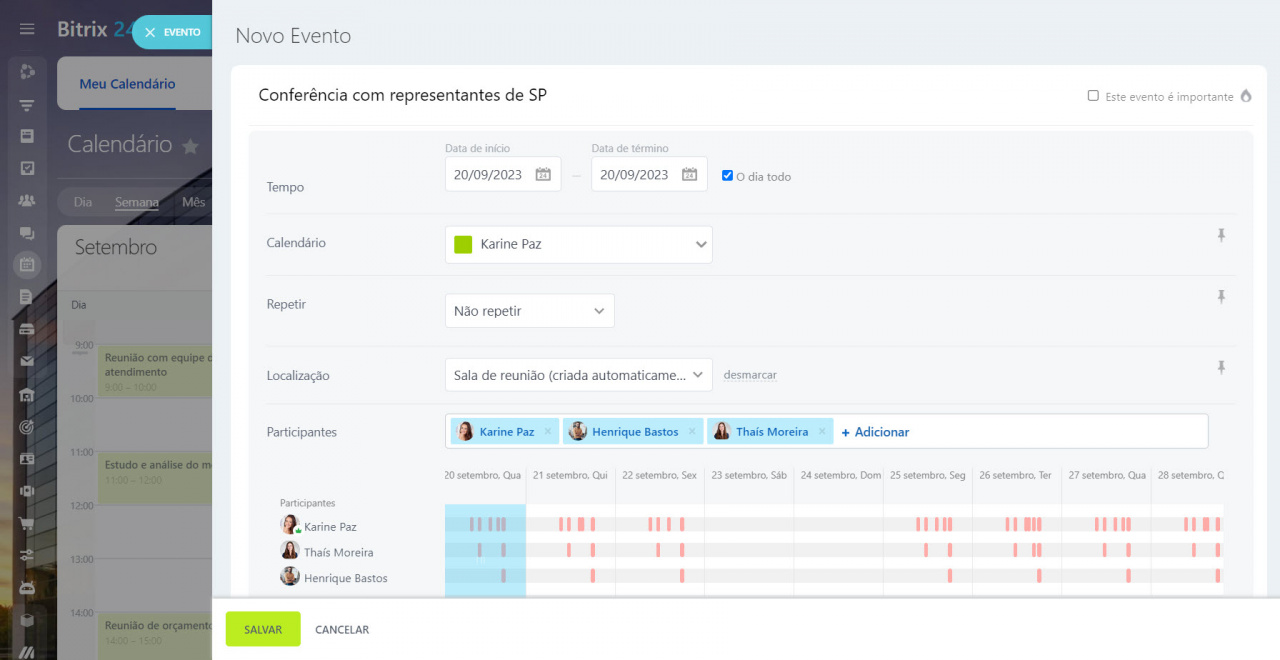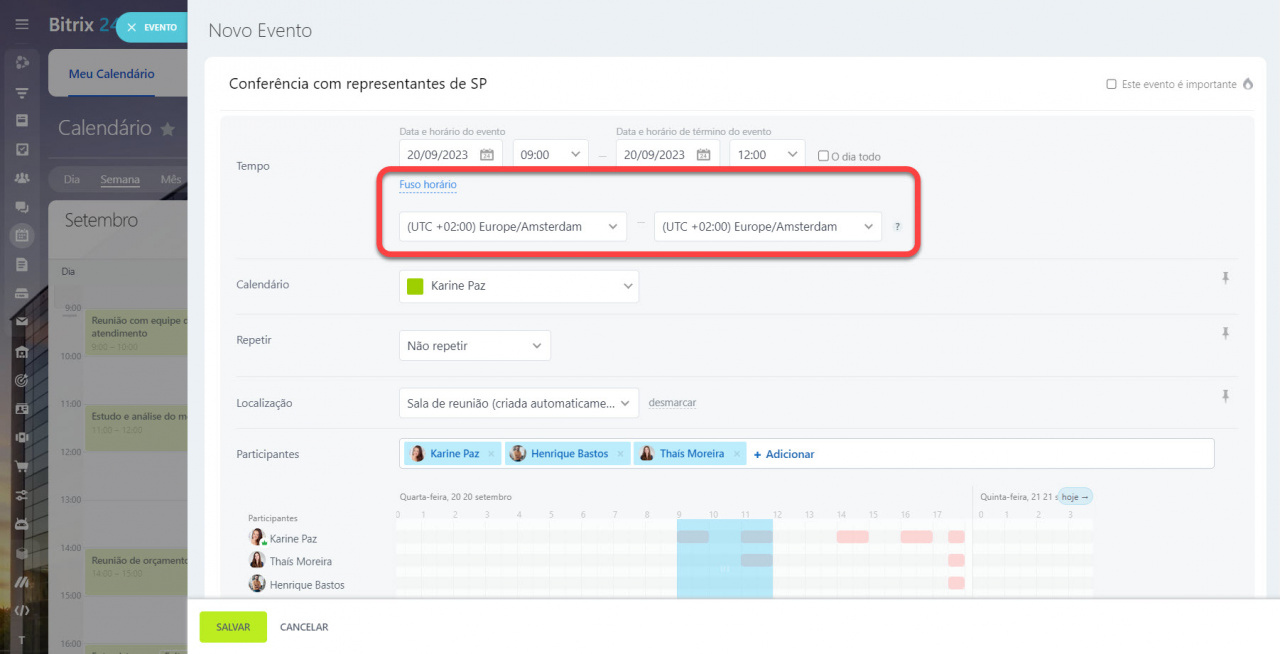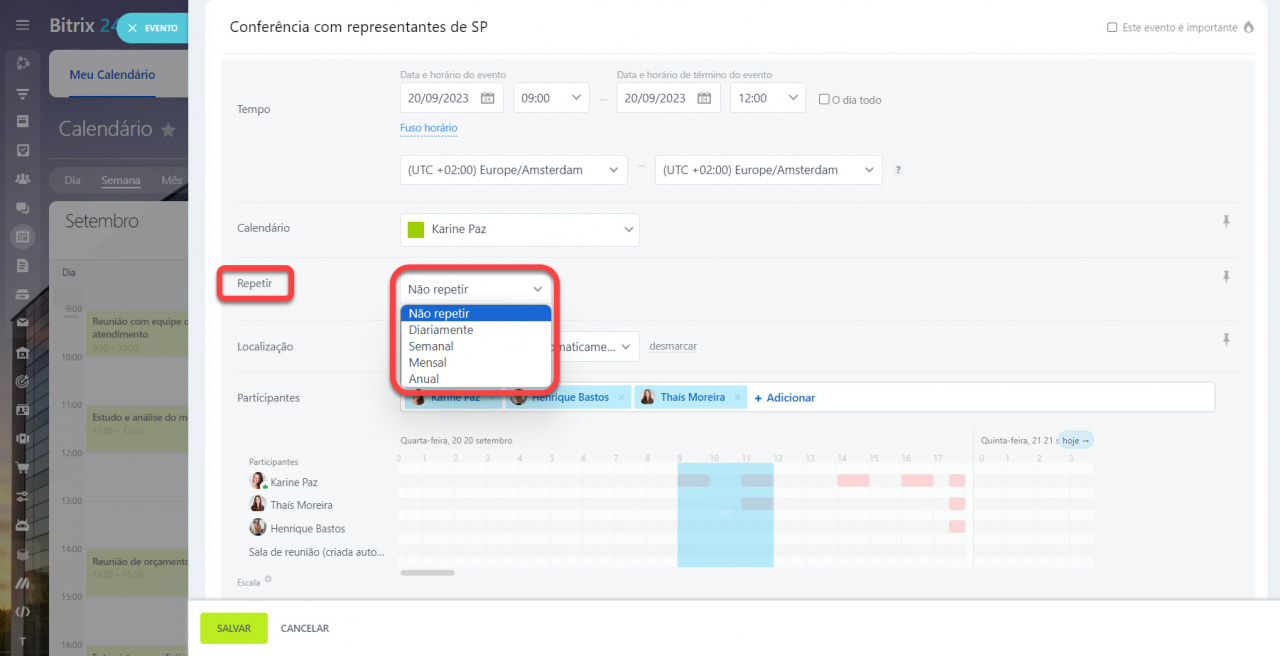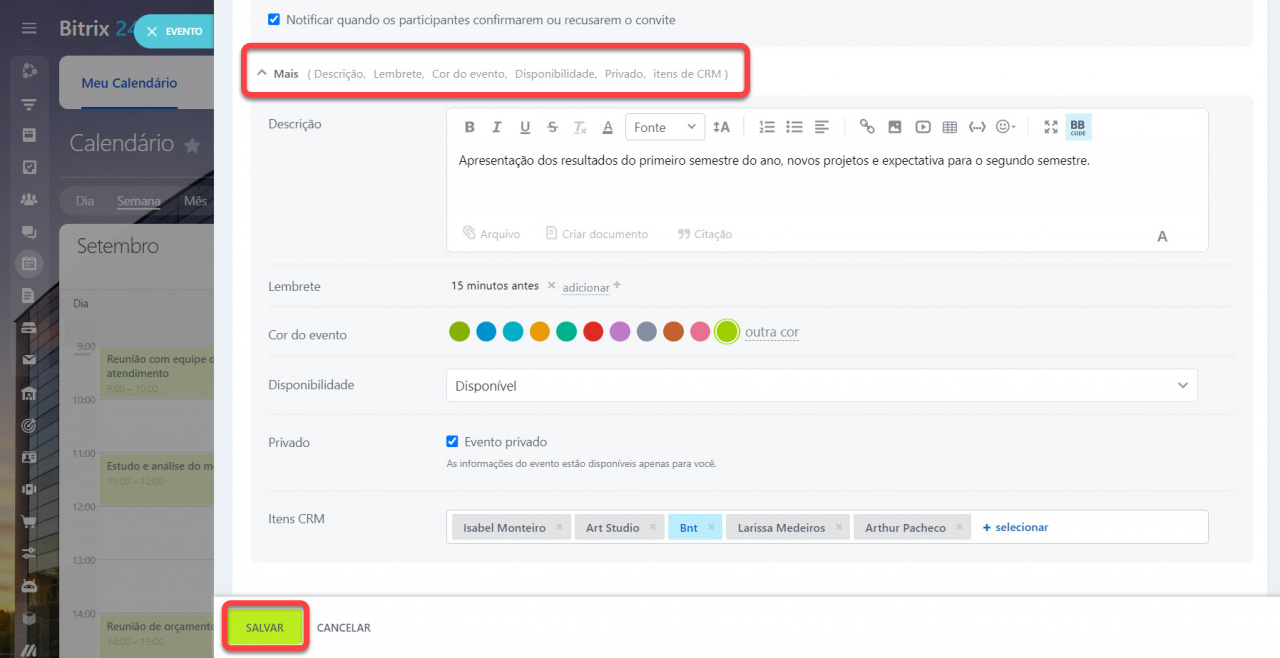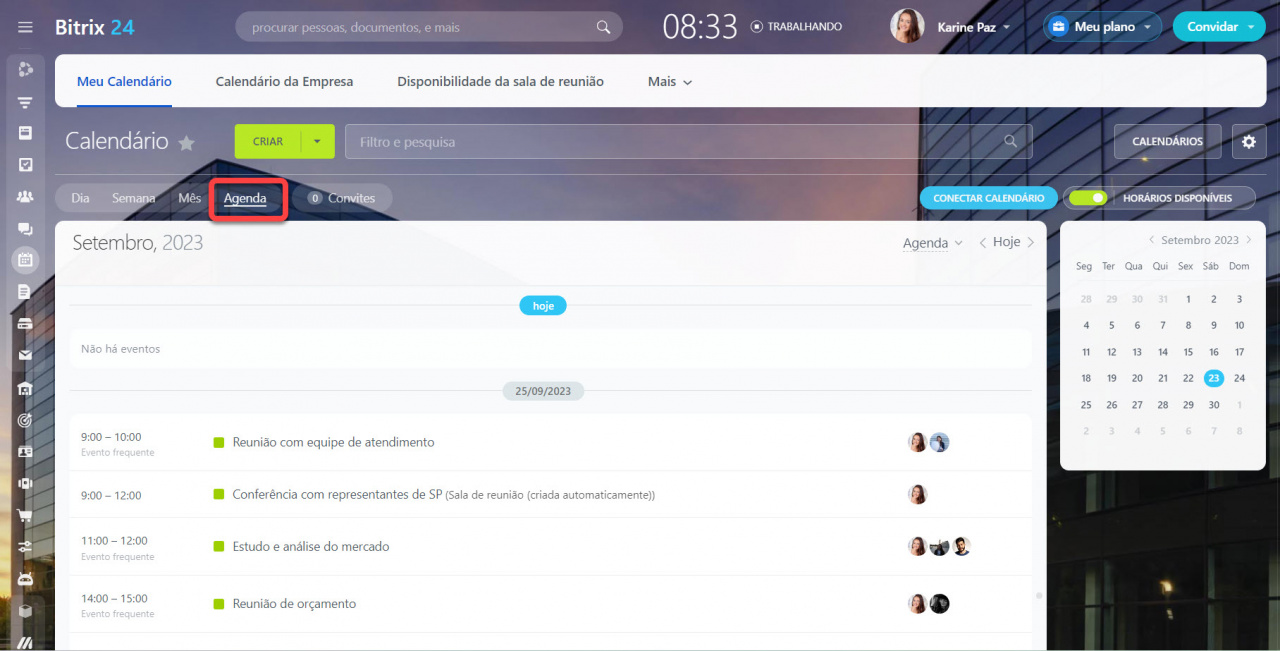No Bitrix24 há duas maneiras básicas de adicionar eventos ao seu calendário, criando um formulário rápido ou utilizando o editor completo. Afinal, nem sempre há tempo suficiente para adicionar todos os detalhes e, precisamos fazer isso rapidamente.
Como criar um evento através do formulário rápido
Para adicionar um evento rapidamente, abra a seção Calendários, clique no dia que deseja criar o evento. Então, você vai visualizar uma nova janela, em que pode preencher com o nome do evento, ajuste o período caso este evento se estenda por mais dias, o horário. Habilite a opção todo o dia, caso este seja um evento que vai acontecer durante o dia todo.
A seguir você pode adicionar os participantes do evento, clique em alterar e acesse a lista de todos os funcionários da sua empresa, grupos de trabalho, e a opção para convidar um usuário do Bitrix24 que não pertence ao quadro de funcionários da sua empresa ou um participante extranet.
Adicione a localização do evento. Aliás, você mesmo pode criar as suas salas de reunião.
Salas de reuniãoAdicione os lembretes se julgar necessário e note que a opção Notificação da decisão já está habilitada por padrão para que você saiba quem vai confirmar presença no seu evento.
Repare que ao selecionar vários participantes para o evento, você ativa um modo de visualização onde é possível visualizar a disponibilidade dos colegas diretamente a partir da grade do calendário.
Como criar um evento com o editor completo
Para criar um formulário mais completo e detalhado, clique em Editor completo ao final do formulário rápido ou em Criar na página principal.
Observe que o formulário completo será exibido com as informações adicionadas previamente por você no formulário rápido.
Aqui é possível, alterar o fuso horário do seu evento, se for necessário. Caso você faça uma videoconferência com usuários que estejam fora do país ou em outro fuso, por exemplo.
É possível criar uma repetição do seu evento e escolher a frequência, para isso clique em Repetir.
E aqui no editor completo, você tem acesso à seção Mais, onde você pode adicionar uma descrição mais detalhada do evento, alterar a cor em que o evento será exibido no calendário, a disponibilidade, se o evento é privado ou não, e vincular itens de CRM. Ao finalizar o preenchimento de todos os dados, clique em Salvar.
Para visualizar o seu evento no calendário, clique em Agenda. Aqui todos os eventos planejados são exibidos de maneira simplificada e pode ser muito interessante quando você tem muitos eventos para acompanhar simultaneamente.
- No Bitrix24 você pode criar eventos de duas maneiras, através do formulário rápido ou utilizando o editor completo.
- Ao utilizar o formulário rápido é possível adicionar o nome do evento, a data, o horário, os participantes, a localização e os lembretes.
- Já no editor completo, é possível alterar o fuso horário, criar uma repetição do seu evento, e na seção Mais você pode adicionar uma descrição mais detalhada do evento, alterar a cor em que o evento será exibido no calendário, a disponibilidade, se o evento é privado ou não, e vincular itens de CRM.
- Para visualizar o seu evento no calendário, clique em Agenda.
Destaques
Artigos recomendados: